iOS 10 представил множество небольших изменений и функций, которые имеют большое значение. Одним из моих любимых является одноэтапный список электронной почты отказаться от подписки. Это особенно полезно, если вы подписались на что -то только для получения множества спам -электронных писем без очевидной кнопки отказа от подписки внизу. Это случилось со мной недавно при регистрации на конкурс. Я понял, что после того, что я также подписался на получение множества электронных писем от всех видов веб -сайтов, продвигающих что -то. Входящие перегружены. Но потом я увидел эту красивую коробку отписать в верхней части страницы. Спасибо, iOS 10. Вот как легко отказаться от списков электронной почты по почте с iOS 10 или более поздней версии.
Связанный: Как удалить запасы на iPhone
Это решение для отказа от списков электронной почты не может быть легче. Вот как это сделать:
-
Откройте почтовое приложение на iPhone или iPad.
-
Откройте электронное письмо с веб -сайта или компании, от которого вы больше не хотите получать электронные письма.
-
В верхней части электронного письма вы увидите синий текст, в котором говорится, что отписывается. Нажмите отписаться.
-
Подтвердите отписаться, и вы свободны!
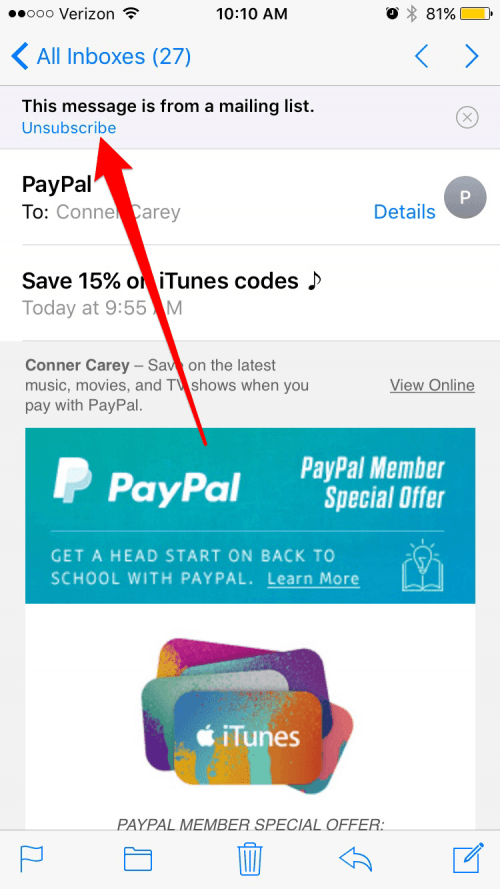
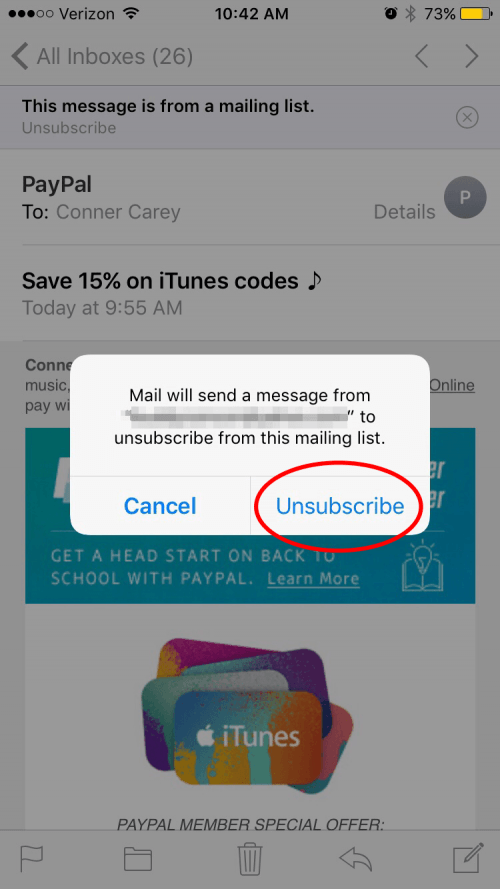
Верхнее изображение Кредит: Ginger_polina_bublik / shutterstock < / em>
Вы получали много спама? Вы также можете узнать Как заблокировать текстовые сообщения спама из учетных записей электронной почты

